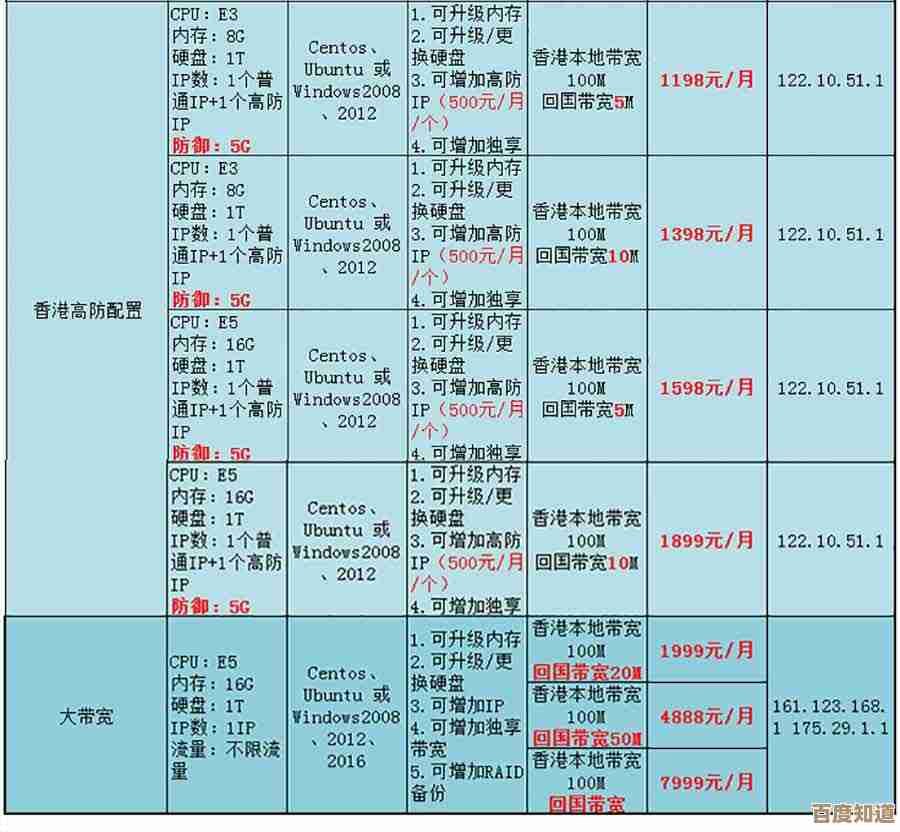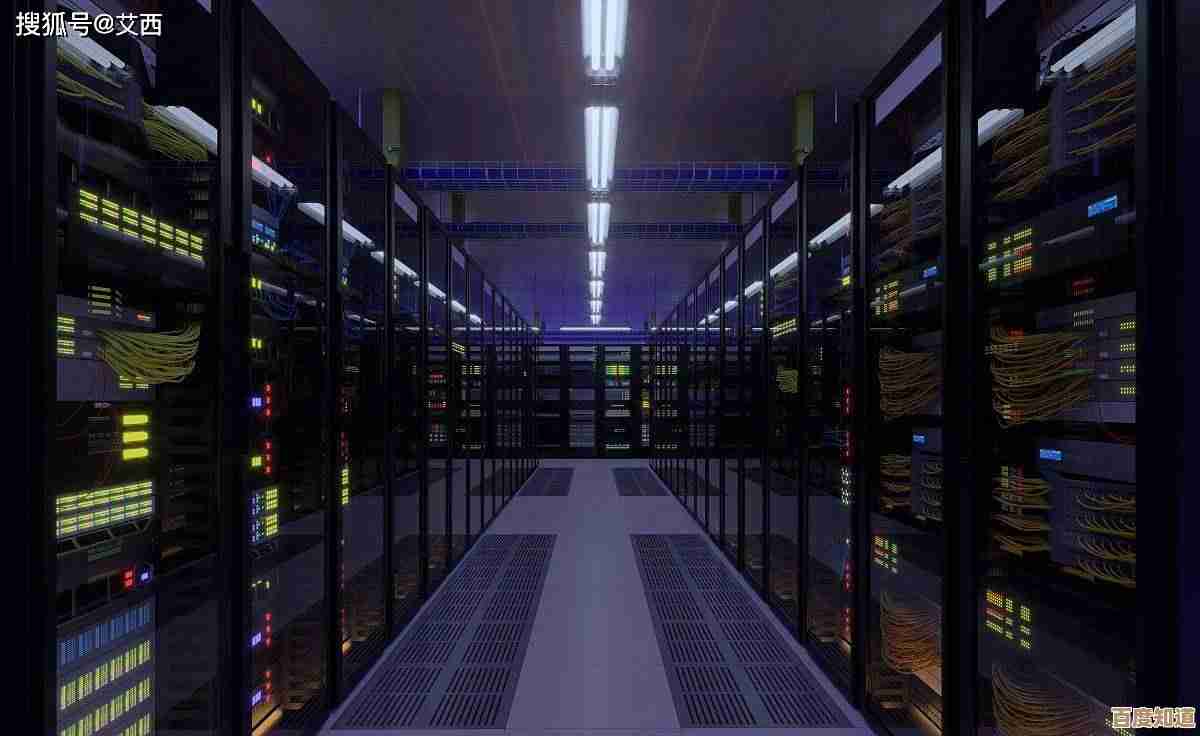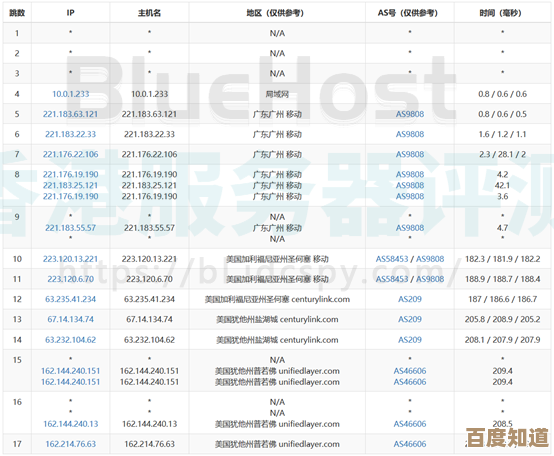详解PDF文件合并步骤:从多份到单一的便捷操作教程
- 问答
- 2025-11-08 09:12:59
- 2
在日常生活和工作中,我们经常会遇到这样的情况:收到的文件是分成了好几个部分的PDF,比如一个报告被分成了三章三个文件,或者一次申请需要提交的扫描件是好几张单独的图片转成的PDF,把这些零散的文件合并成一个完整的PDF文档,不仅方便自己管理和存档,也便于发送给他人,避免对方收到一堆零散文件,下面,我就来详细讲解几种简单易行的PDF合并方法,无论你用的是电脑自带的工具,还是免费的在线网站,或者是常用的办公软件,都能找到适合你的那一种。
使用Adobe Acrobat软件进行合并(功能最全面)
Adobe Acrobat可以说是处理PDF的“官方”软件,功能非常强大,虽然它的专业版需要付费,但很多电脑可能已经预装了阅读器版本,而完整版的合并功能非常直观。
你需要在电脑上打开Adobe Acrobat软件,注意不是那个只能看的Acrobat Reader,打开后,在右侧的工具栏中找到并点击“合并文件”工具,如果找不到,也可以在“工具”菜单里搜索“合并”,点击后,会弹出一个新的窗口,这时,你可以直接点击“添加文件”按钮,然后从你的电脑文件夹里选择所有你想要合并的PDF文件,你可以按住Ctrl键(在Mac上是Command键)逐个点击选择多个文件,或者直接拖拽一个包含所有PDF的文件夹进来。
文件添加进来后,合并界面会显示所有文件的缩略图列表,这里有一个非常关键的步骤:调整顺序,合并后的PDF页码顺序,就是按照这个列表从上到下的顺序来的,如果你发现顺序不对,直接用鼠标拖拽文件名称,上下移动就可以轻松调整,非常方便,顺序调整满意后,直接点击右下角蓝色的“合并”按钮,软件会开始处理,几秒钟后,一个全新的、合并好的PDF文件就会自动打开,你只需要点击左上角的“文件”菜单,选择“另存为”,为这个新文件取个名字,选择一个保存位置,就大功告成了,这个方法的好处是质量高,兼容性好,但前提是你得有这个软件。
使用免费的在线PDF合并网站(最方便快捷)
如果你电脑上没有安装专业的PDF软件,或者只是偶尔需要合并一次,不想装软件,那么在线合并网站是你的最佳选择,这类网站非常多,比如Smallpdf、iLovePDF、PDF24等,它们的使用方法大同小异,都非常简单。
用浏览器(比如Chrome、Edge等)打开其中一个网站的合并功能页面,以Smallpdf为例,你可以在搜索引擎里搜索“Smallpdf 合并PDF”,通常第一个结果就是,打开网站后,你会看到一个非常醒目的上传区域,你可以有三种方式添加文件:一是直接点击按钮,从电脑里选择文件;二是直接把要合并的PDF文件用鼠标拖拽到网页的指定区域;三是有些网站还支持从Google Drive或Dropbox等网盘直接添加,你可以一次性选择所有需要合并的文件。
文件上传成功后,网站也会在页面上显示一个文件列表,同样,你可以通过拖拽来调整它们的先后顺序,确认顺序无误后,点击“合并PDF”或类似的按钮,网站会在云端服务器上处理你的文件,这个过程通常很快,取决于文件的大小和网速,处理完成后,网页会提示你下载合并好的新PDF文件,点击“下载”按钮,文件就会保存到你的电脑默认下载目录里,别忘了及时从网站上删除你的文件,虽然正规网站会承诺在一定时间后自动删除,但手动清理一下更安心,在线工具的优势是无需安装,跨平台(Windows、Mac都能用),但需要注意文件隐私问题,不建议处理包含高度敏感信息的文件。
利用微软Word进行合并(适合熟悉Word的用户)
很多人可能不知道,我们平时用来打字的Microsoft Word,从2013版本开始,也具备了不错的PDF处理能力,其中就包括合并功能,这个方法适合那些对Word操作比较熟悉的用户。
新建一个空白的Word文档,点击顶部菜单栏的“插入”选项卡,在工具栏的最右侧找到“对象”按钮(有时是一个小图标,旁边可能有个小三角),点击它,在下拉菜单中选择“文件中的文字”,注意,不是插入“对象”本身,而是插入“文件中的文字”,会弹出一个文件选择窗口,找到并选中你想要合并的所有PDF文件(可以多选),然后点击“插入”按钮。
这时,Word会开始一个转换过程,它会读取每一个PDF文件里的所有文字和图片内容,然后按照你选择的文件顺序,依次插入到当前这个空白的Word文档里,等待所有内容都插入完毕后,你现在拥有的就是一个包含了所有PDF内容的Word文档,最后一步,就是把这个Word文档重新输出为PDF,点击“文件”菜单,选择“另存为”,在保存类型的下拉菜单中,选择“PDF (*.pdf)”,然后点击保存,这样,你就得到了一个合并后的PDF文件,这个方法的好处是无需额外工具,但缺点是对于排版复杂、主要是图片的PDF,转换效果可能不太理想,容易出现格式错乱。
总结一下
就是三种主流的PDF合并方法。
- 追求高质量和稳定性,并且有软件条件,首选Adobe Acrobat。
- 图个方便快捷,不想装软件,且文件不涉密,就用在线合并网站。
- 对Word很熟悉,且PDF内容以文字为主,可以尝试用微软Word。
希望这份详细的步骤说明能帮助你轻松解决PDF合并的烦恼。
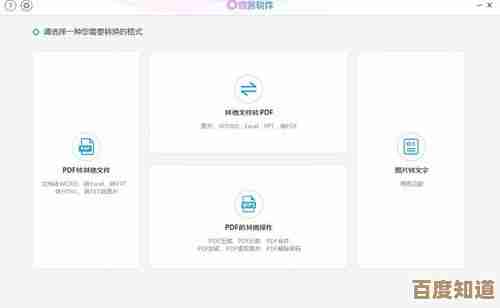
本文由帖慧艳于2025-11-08发表在笙亿网络策划,如有疑问,请联系我们。
本文链接:http://www.haoid.cn/wenda/60948.html